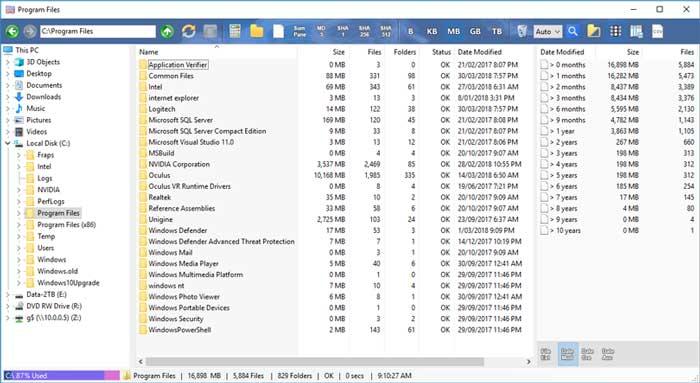En général, sur le disque dur de notre ordinateur, nous avons tendance à stocker toutes sortes de contenus, à la fois pour un usage professionnel et personnel. De cette façon, il est courant pour nous d'avoir des centaines de fichiers, documents, photos, vidéos et toutes sortes d'applications et de jeux. Malgré le fait que nous ayons un disque dur de grande capacité, il est probable que, sans le savoir, nous le remplissons plus que nécessaire et nous ne savons pas exactement ce qui peut en être la cause.
Si nous voulons savoir avec certitude combien chaque élément ou dossier de notre disque dur occupe, nous devrons aller un par un manuellement, car si nous entrons à partir de Windows Explorer, nous ne pourrons pas voir en un coup d'œil combien chaque fichier ou dossier occupe. Cela signifie que le faire manuellement peut être complètement fastidieux, peu pratique et cela nous prendrait beaucoup de temps.

Par conséquent, pour effectuer ce travail, nous pouvons utiliser analyseurs de disque dur . Ce sont des programmes chargés d'analyser toutes les données que nous avons stockées sur notre disque dur. Une fois analysés, ils nous montrent à travers des graphiques quels fichiers ou dossiers prennent plus d'espace, afin que nous puissions savoir où nous perdions cette capacité que nous pensions être libre.
Ainsi, pour connaître l'état de stockage de notre disque dur, nous pouvons utiliser ces outils, nous allons donc aujourd'hui voir quels sont les meilleurs programmes avec lesquels analyser l'espace occupé sur notre disque dur.
Analysez l'espace occupé du disque dur avec ces programmes
Capteur de stockage sous Windows 10, l'option la plus confortable
Windows 10 intègre son propre capteur de stockage. On peut y accéder depuis le menu «Configuration2», dans les sections «Système» et «Stockage». Avec cet outil, nous pouvons voir un résumé de l'espace occupé sur nos ordinateurs disque dur . En cliquant sur l'un des éléments, nous pouvons voir quel type de fichiers et de dossiers occupe le plus d'espace. Avec lui, nous pouvons personnaliser la façon dont nous voulons économiser de l'espace. Nous pouvons supprimer automatiquement le contenu de la corbeille, les fichiers temporaires des téléchargements ou faire des ajustements à la périodicité de ceux supprimés Ce n'est pas que ce soit une application visuellement attrayante ou la plus pratique, mais elle est installée par défaut, donc, si nous ne voulons pas installer de logiciel supplémentaire, c'est une bonne option à essayer.
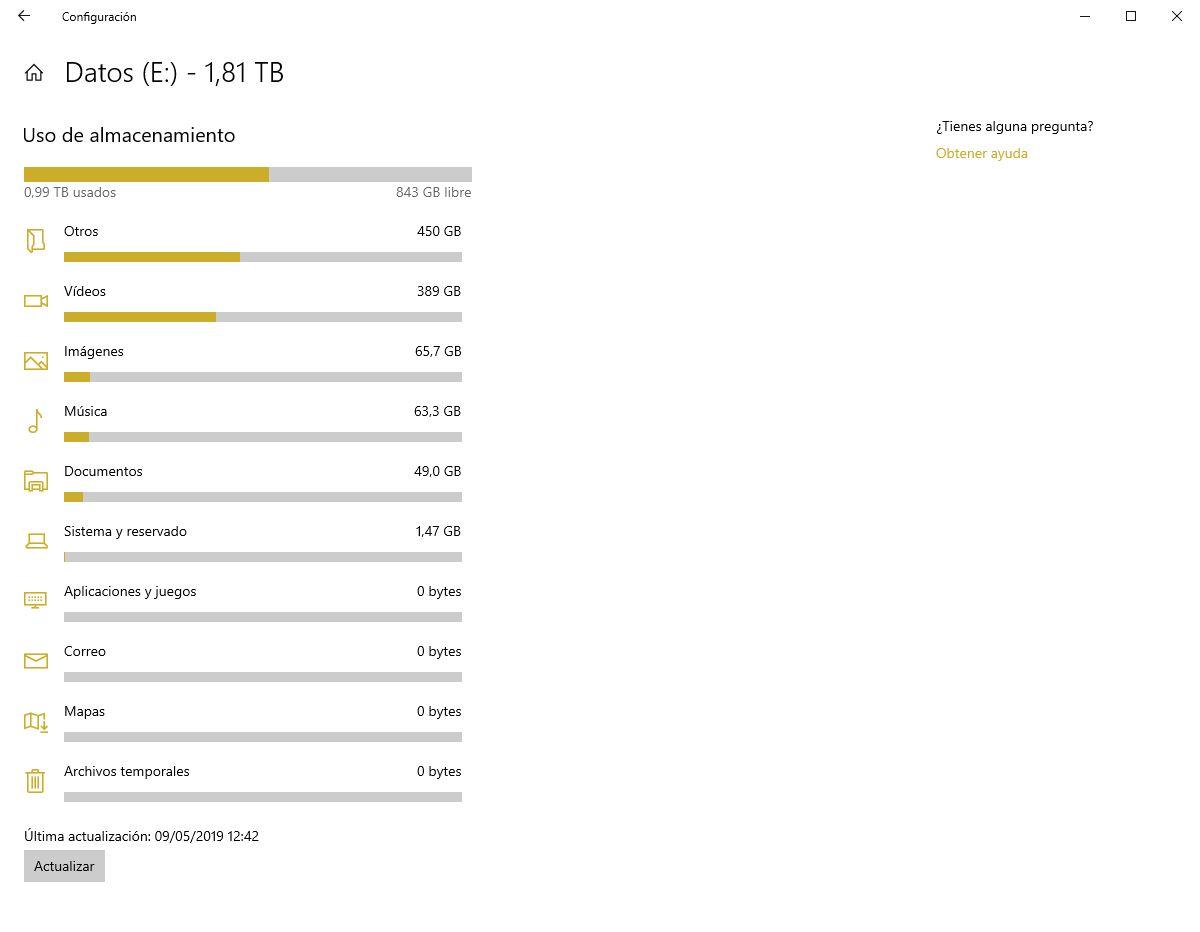
WizTree, visualisez efficacement et visuellement tout le stockage
Il s'agit d'un programme dont l'objectif est de nous montrer de manière plus efficace et visuelle, le contenu de nos disques durs, pour vérifier de première main quels fichiers prennent le plus de place. Cet outil est responsable de attribuer un code couleur à chaque élément afin que nous puissions les identifier plus rapidement. Il nous offre également différents pourcentages d'occupation pour chacune des extensions de fichiers détectées, afin que nous puissions savoir combien de stockage nous avons occupé dans les photos, vidéos, etc. De plus, le programme se chargera de toujours placer les dossiers qui occupent le plus d'espace en haut des listes.
WizTree est un programme qui a à la fois une version d'installation et une version portable et que nous pouvons télécharger gratuitement de son site web.
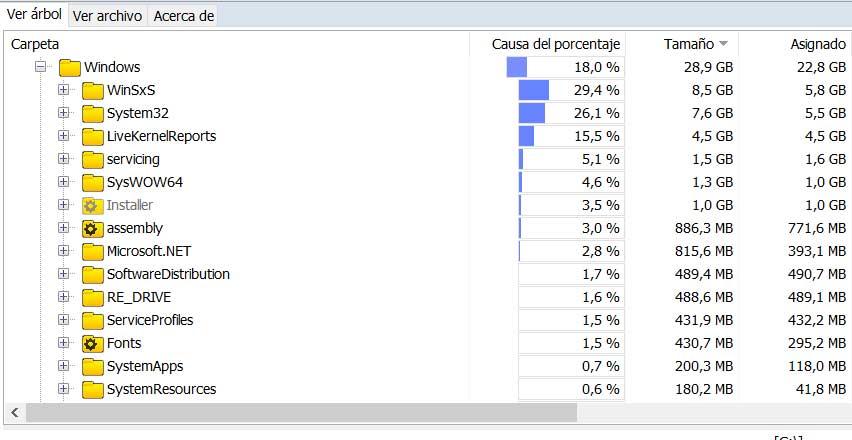
TreeSize, visualiser et organiser les éléments du disque
Une autre application permettant d'analyser l'état d'occupation du disque dur est TreeSize, qui se caractérise par le fait qu'il est totalement gratuit pour un usage personnel. Avec ça, on peut décider comment nous voulons voir les données enregistrées sur le disque dur , nous permettant de choisir différentes options pour cela. Par exemple, nous pouvons voir les éléments en fonction de l'espace qu'ils occupent, de leur taille ou du nombre de fichiers, ayant un grand nombre de filtres que nous pouvons configurer à notre guise. Il a à la fois un installable et portable version , afin que nous puissions analyser n'importe quel disque dur n'importe où sans avoir à avoir une connexion Internet. Son fonctionnement peut être un peu lent, mais tout dépendra du nombre de fichiers à analyser.
Si nous voulons utiliser TreeSize pour analyser quels dossiers remplissent notre disque dur, nous pouvons le télécharger gratuitement à partir dece lien.
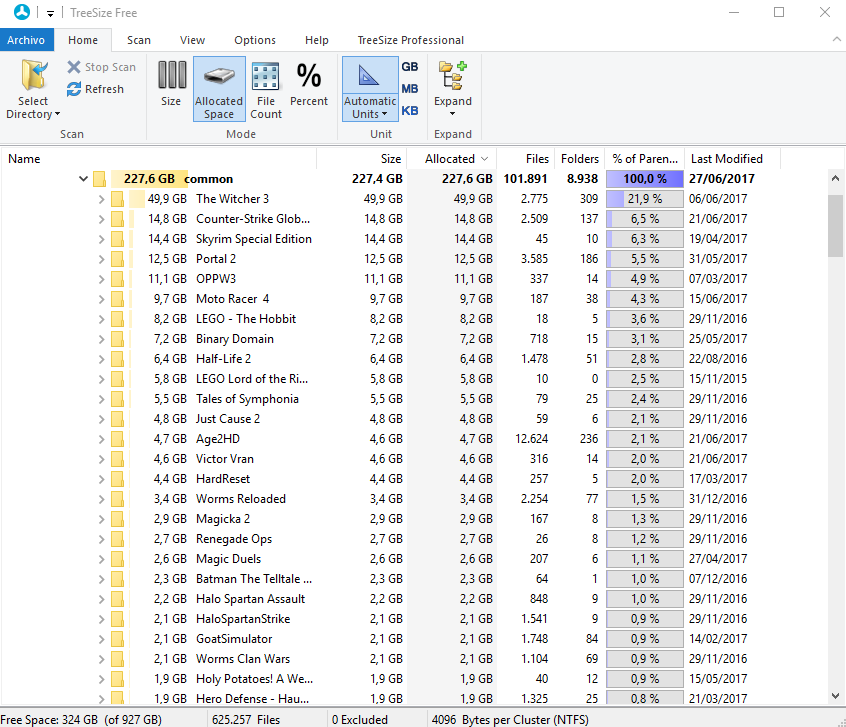
DiskSavvy, avec une conception multi-panneaux pour une meilleure visualisation
Cet analyseur d'espace est capable d'analyser les disques, les partages réseau, les périphériques NAS et les systèmes de stockage d'entreprise. Il a la capacité de classer les fichiers et effectuer une analyse de l'utilisation de plusieurs disques . De cette manière, nous obtenons une analyse généralisée de la façon dont nous utilisons le stockage sur disque, en étant capable d'enregistrer des rapports et d'effectuer des opérations de gestion de fichiers (déplacer, copier, compresser et supprimer des fichiers et des dossiers). Si une conception avec plusieurs panneaux dans lesquels se trouvent différents éléments, elle nous permettra de voir toutes les informations dans une seule fenêtre et instantanément.
DiskSavvy est un programme gratuit pour un usage personnel, compatible avec toutes les versions de Windows et avec une bonne politique de mise à jour de ses développeurs. Nous pouvons le télécharger depuis son site web officiel .
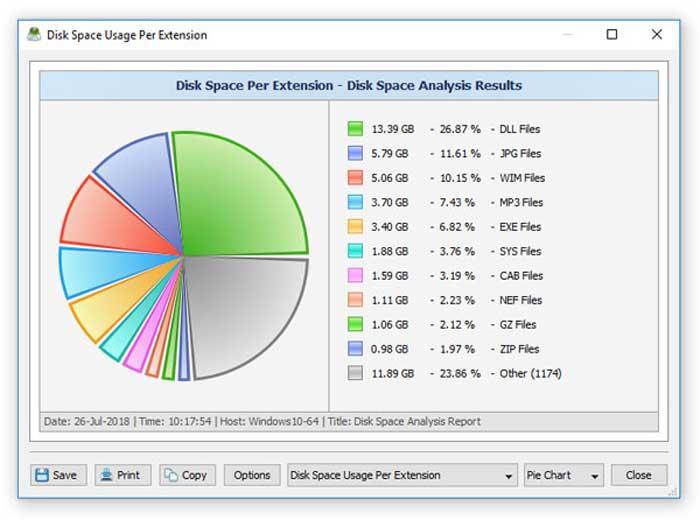
WinDirStat, interface colorée pour différencier les extensions de fichiers
Un autre programme gratuit que nous pouvons utiliser est WinDirStat. Ce programme nous fournit une interface très colorée avec un mélange entre une arborescence de répertoires et une boîte de densité, où chaque couleur représente une extension de chaque fichier . De cette façon, nous pouvons voir de manière beaucoup plus graphique, comment notre espace est utilisé et rempli. Il a la capacité de trouver rapidement l'espace que nous occupons en fonction de la type de fichier dans question. De cette façon, nous pouvons trouver presque instantanément tout l'espace dédié aux fichiers musicaux, vidéo ou photo.
WinDirStat est une application entièrement gratuite que nous pouvons télécharger directement depuis son site .
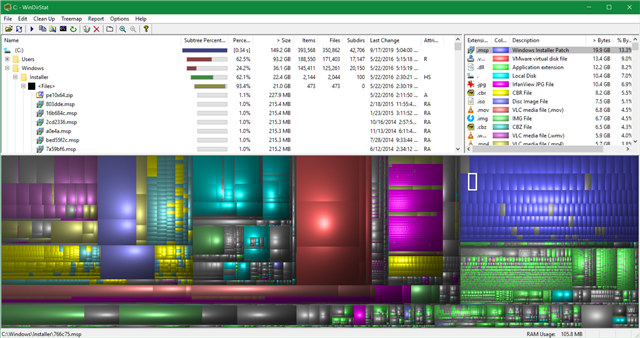
SpaceSniffer, visualisez les données dans des diagrammes de table
Nous sommes confrontés à une application bien connue pour analyser l'espace occupé de notre disque dur. A cette occasion, nous ne sommes pas face à un programme qui parie sur le mode arborescence de répertoires, mais utilise un schéma de table avec lequel pour voir graphiquement comment l'espace occupé est distribué. Il a la fonctionnalité de glisser-déposer fichiers pour les déplacer facilement, ainsi que créer un schéma personnalisable dans lequel vous pouvez voir et comprendre les données plus facilement et explorer les répertoires pour vérifier quels fichiers sont ceux qui occupent le plus d'espace. De plus, c'est un portable application, afin que nous puissions le transporter sur une clé USB et l'exécuter sur n'importe quel ordinateur sans avoir besoin d'installation.
Nous pouvons télécharger SpaceSniffer gratuitement à partir du site du développeur .
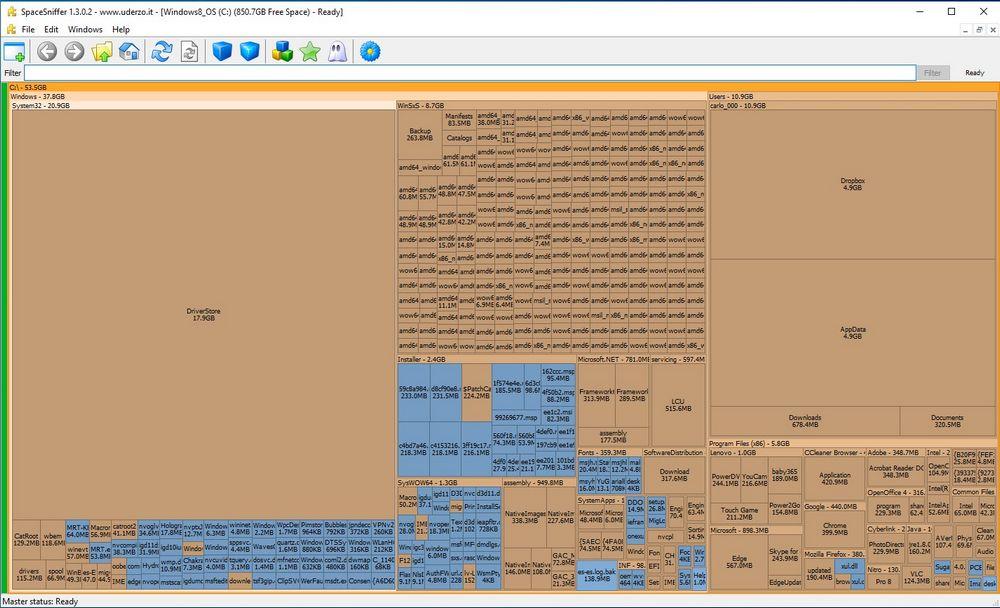
RidNacs, simplicité et efficacité au service de l'utilisateur
Il s'agit d'un outil d'analyse de l'espace disque, dont la principale caractéristique est simplicité. Il est capable d'analyser les disques durs, les lecteurs réseau ou les dossiers virtuels. Son interface est similaire à celle d'un gestionnaire de fichiers et est affiché sous la forme d'un arbre où vous pouvez voir les dossiers et fichiers ainsi que leur taille et le pourcentage qu'ils occupent sur le stockage total. Malgré sa simplicité, il y en aura options avancées cela nous permettra, par exemple, de supprimer n'importe quel programme pour libérer de l'espace. Tous les résultats d'analyse peuvent être exporté dans différents formats (XML, HTML, CSV, TXT). En outre, il consomme très peu de ressources système.
RidNacs est un programme gratuit compatible avec Windows de XP à Windows 10, que nous pouvons télécharger à partir de son en ligne.
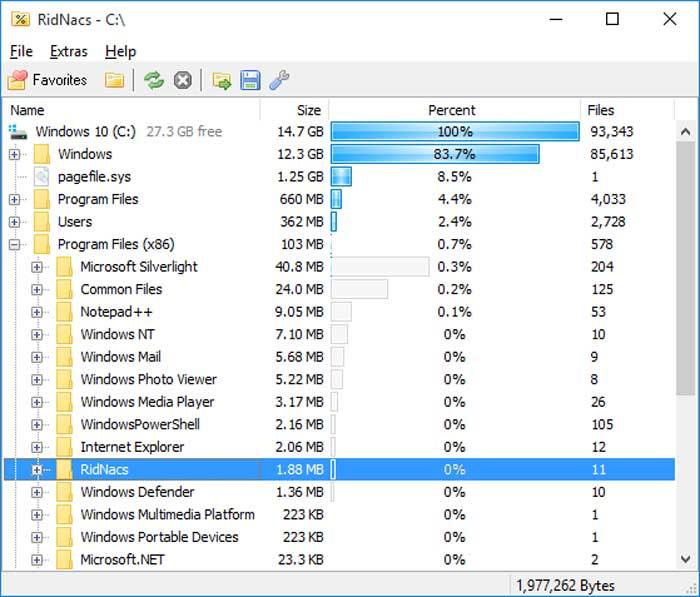
Fidelight, analysez l'espace à l'aide de camemberts colorés
Cet analyseur d'espace sur le disque dur est capable de lire les disques locaux, distants ou amovibles, et nous pourrons voir toutes les informations concernant nos dossiers et tout en faisant défiler son interface. Cet outil nous montre l'espace occupé sur le disque sous la forme d'un camembert coloré . En sélectionnant chaque fragment, nous pouvons voir quel dossier ou fichier il représente. Les fichiers et répertoires peuvent être copié ou supprimé directement à partir du menu contextuel, sans avoir besoin de quitter l'application. De plus, il a une bonne politique de mise à jour, puisque sa dernière version correspond à novembre 2020.
Fidelight est un programme gratuit que nous pouvons télécharger à partir de ce lien .
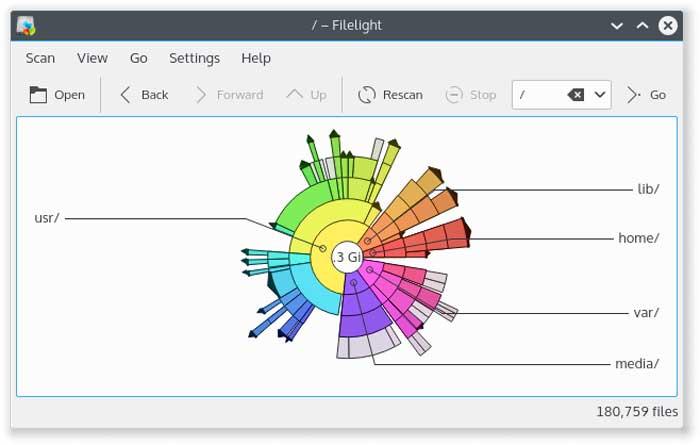
Explorateur de taille de dossier, similaire à l'Explorateur Windows avec plus d'options
Comme nous pouvons nous habituer à l'idée par son nom, nous sommes confrontés à une application qui a un aspect très similaire à l'Explorateur Windows, mais qui a également des options plus complètes qui nous aideront à connaître tout l'espace occupé par les fichiers et les dossiers pour les afficher dans une seule fenêtre. Nous pouvons voir tout le contenu du disque dans un diagramme en forme d'arbre, et nous pouvons enregistrer n'importe quel rapport dans Format CSV pour pouvoir le visualiser dans des applications telles qu'Excel ou Bloc-notes
Folder Size Explorer est une application gratuite, compatible avec la plupart des versions pour Windows, que nous pouvons télécharger depuis son site web .